如何更改 Outlook 中邮件“接收时间”字段的日期和时间格式?
Outlook 允许您自定义“邮件接收时间”字段的日期和时间格式,以更好地满足您的偏好或区域设置。此调整可以改善您查看和管理邮件的方式。本教程将指导您完成更改 Outlook 中“邮件接收时间”日期格式的步骤,如下方截图所示。
 |
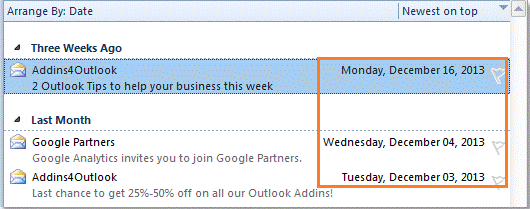 |
更改 Outlook 中邮件“接收时间”字段的日期和时间格式
更改 Outlook 中邮件“接收时间”字段的日期和时间格式
1. 请导航到您要更改其日期格式的邮件文件夹。例如,如果您想更改“收件箱”文件夹的日期格式,请先导航到“收件箱”文件夹。
2. 请点击“视图”>“视图设置”。

3. 然后请按照截图所示更改“邮件接收时间”的日期格式。点击“格式列”>“接收时间”>“选择日期格式”>“确定”。
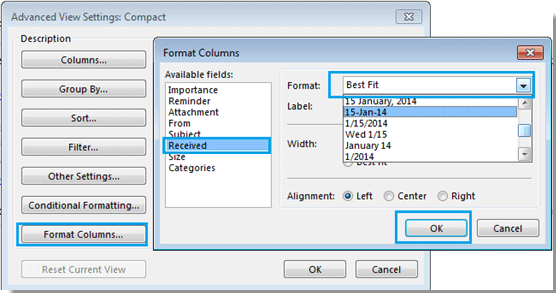
4. 在“高级视图设置:紧凑”对话框中点击“确定”后,“收件箱”文件夹中的所有邮件将以所选日期格式显示。请参见截图:
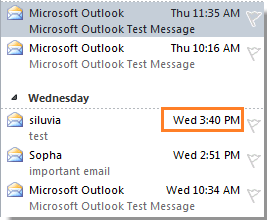 | 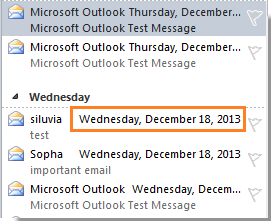 |

Outlook中的AI邮件助手:更智能的回复,更清晰的沟通(一键搞定!) 免费
使用Kutools for Outlook的AI邮件助手简化您的日常Outlook任务。这一强大工具会从您过去的邮件中学习,提供智能化且精准的回复建议,优化您的邮件内容,并帮助您轻松起草和润色邮件。

该功能支持:
- 智能回复:根据您以往的对话生成量身定制、精准且即用的回复。
- 增强内容:自动优化您的邮件文本,使其更加清晰且有影响力。
- 轻松撰写:只需提供关键字,AI即可完成其余工作,并支持多种写作风格。
- 智能扩展:通过上下文感知的建议扩展您的思路。
- 总结概括:快速获取长邮件的简洁概述。
- 全球覆盖:轻松将您的邮件翻译成任何语言。
该功能支持:
- 智能邮件回复
- 优化后的内容
- 基于关键字的草稿
- 智能内容扩展
- 邮件总结
- 多语言翻译
最重要的是,此功能永久完全免费!不要再犹豫了——立即下载AI邮件助手并体验吧
最佳 Office 办公效率工具
重磅消息:Kutools for Outlook 推出免费版本!
体验全新 Kutools for Outlook 免费版,70 多个强大功能,永久免费使用!点击立即下载!
🤖 Kutools AI :利用先进的AI技术轻松处理邮件,包括答复、总结、优化、扩展、翻译和撰写邮件。
📧 邮件自动化:自动答复(支持POP和IMAP) /计划发送邮件 /发送邮件时根据规则自动抄送密送 / 自动转发(高级规则) / 自动添加问候语 / 自动将群发邮件拆分为单独邮件 ...
📨 邮件管理:撤回邮件 / 按主题等方式阻止诈骗邮件 / 删除重复邮件 / 高级搜索 / 整合文件夹 ...
📁 附件专家:批量保存 / 批量拆离 / 批量压缩 / 自动保存 / 自动拆离 / 自动压缩 ...
🌟 界面魔法:😊更多精美个性表情 /重要邮件来临时提醒您 / 最小化而非关闭 Outlook ...
👍 一键高效操作:带附件全部答复 /反钓鱼邮件 / 🕘显示发件人时区 ...
👩🏼🤝👩🏻 联系人与日历:从选中的邮件批量添加联系人 / 将联系人组拆分为多个独立组 / 移除生日提醒 ...
使用 Kutools,支持英语、西班牙语、德语、法语、中文及40 多种其他语言,满足您的语言偏好!
一键解锁 Kutools for Outlook。无需等待,立即下载,提升办公效率!

